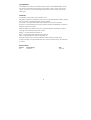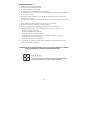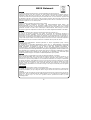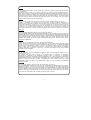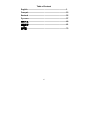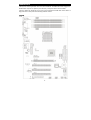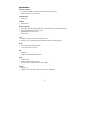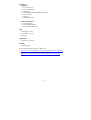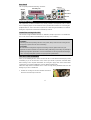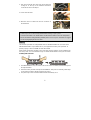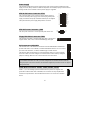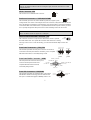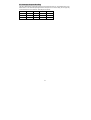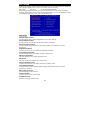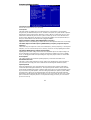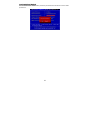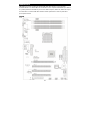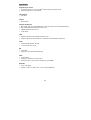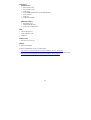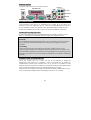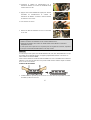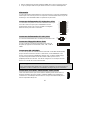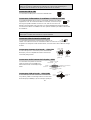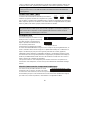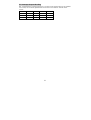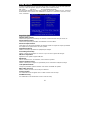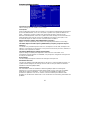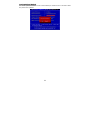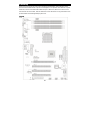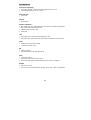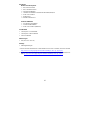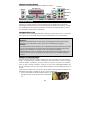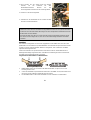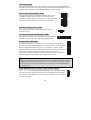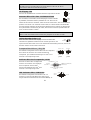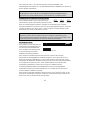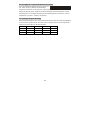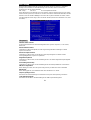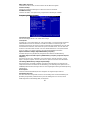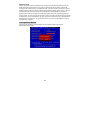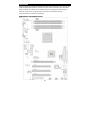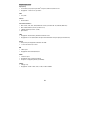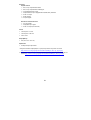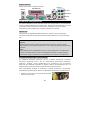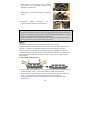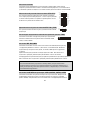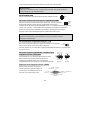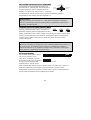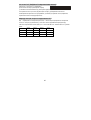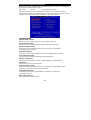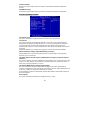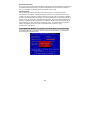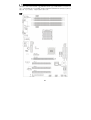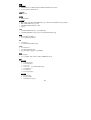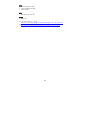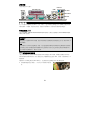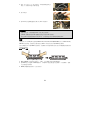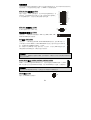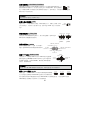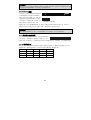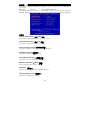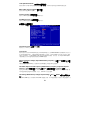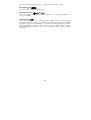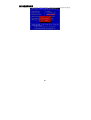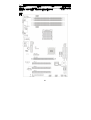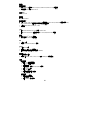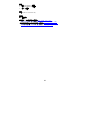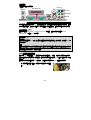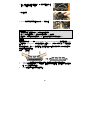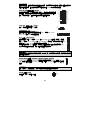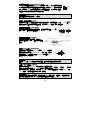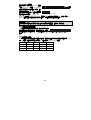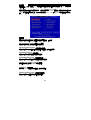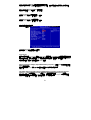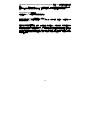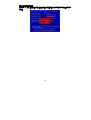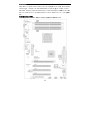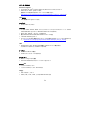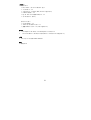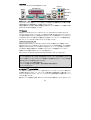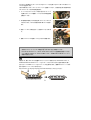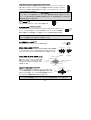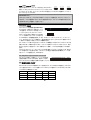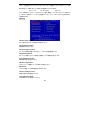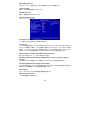MSI MS-7270 Manuel utilisateur
- Catégorie
- Cartes mères
- Taper
- Manuel utilisateur
La page est en cours de chargement...
La page est en cours de chargement...
La page est en cours de chargement...

iv
WEEE Statement
English
To protect the global environment and as an environmentalist, MSI must remind you that...
Under the European Union ("EU") Directive on Waste Electrical and Electronic Equipment, Directive
2002/96/EC, which takes effect on August 13, 2005, products of "electrical and electronic equipment"
cannot be discarded as municipal waste anymore and manufacturers of covered electronic equipment will
be obligated to take back such products at the end of their useful life. MSI will comply with the product
take back requirements at the end of life of MSI-branded products that are sold into the EU. You can
return these products to local collection points.
Deutsch
Hinweis von MSI zur Erhaltung und Schutz unserer Umwelt
Gemäß der Richtlinie 2002/96/EG über Elektro- und Elektronik-Altgeräte dürfen Elektro- und
Elektronik-Altgeräte nicht mehr als kommunale Abfälle entsorgt werden. MSI hat europaweit
verschiedene Sammel- und Recyclingunternehmen beauftragt, die in die Europäische Union in Verkehr
gebrachten Produkte, am Ende seines Lebenszyklus zurückzunehmen. Bitte entsorgen Sie dieses
Produkt zum gegebenen Zeitpunkt ausschliesslich an einer lokalen Altgerätesammelstelle in Ihrer Nähe.
Français
En tant qu’écologiste et afin de protéger l’environnement, MSI tient à rappeler ceci...
Au sujet de la directive européenne (EU) relative aux déchets des équipement électriques et
électroniques, directive 2002/96/EC, prenant effet le 13 août 2005, que les produits électriques et
électroniques ne peuvent être déposés dans les décharges ou tout simplement mis à la poubelle. Les
fabricants de ces équipements seront obligés de récupérer certains produits en fin de vie. MSI prendra en
compte cette exigence relative au retour des produits en fin de vie au sein de la communauté européenne.
Par conséquent vous pouvez retourner localement ces matériels dans les points de collecte.
Русский
Компания MSI предпринимает активные действия по защите окружающей среды, поэтому
напоминаем вам, что....
В соответствии с директивой Европейского Союза (ЕС) по предотвращению загрязнения
окружающей среды использованным электрическим и электронным оборудованием (директива
WEEE 2002/96/EC), вступающей в силу 13 августа 2005 года, изделия, относящиеся к
электрическому и электронному оборудованию, не могут рассматриваться как бытовой мусор,
поэтому производители вышеперечисленного электронного оборудования обязаны принимать его
для переработки по окончании срока службы. MSI обязуется соблюдать требования по приему
продукции, проданной под маркой MSI на территории EC, в переработку по окончании срока
службы. Вы можете вернуть эти изделия в специализированные пункты приема.
Español
MSI como empresa comprometida con la protección del medio ambiente, recomienda:
Bajo la directiva 2002/96/EC de la Unión Europea en materia de desechos y/o equipos electrónicos, con
fecha de rigor desde el 13 de agosto de 2005, los productos clasificados como "eléctricos y equipos
electrónicos" no pueden ser depositados en los contenedores habituales de su municipio, los fabricantes
de equipos electrónicos, están obligados a hacerse cargo de dichos productos al termino de su período
de vida. MSI estará comprometido con los términos de recogida de sus productos vendidos en la Unión
Europea al final de su periodo de vida. Usted debe depositar estos productos en el punto limpio
establecido por el ayuntamiento de su localidad o entregar a una empresa autorizada para la recogida de
estos residuos.
Nederlands
Om het milieu te beschermen, wil MSI u eraan herinneren dat….
De richtlijn van de Europese Unie (EU) met betrekking tot Vervuiling van Electrische en Electronische
producten (2002/96/EC), die op 13 Augustus 2005 in zal gaan kunnen niet meer beschouwd worden als
vervuiling.
Fabrikanten van dit soort producten worden verplicht om producten retour te nemen aan het eind van hun
levenscyclus. MSI zal overeenkomstig de richtlijn handelen voor de producten die de merknaam MSI
dragen en verkocht zijn in de EU. Deze goederen kunnen geretourneerd worden op lokale
inzamelingspunten.
La page est en cours de chargement...

vi
Table of Content
English...........................................................................1
Français.........................................................................13
Deutsch..........................................................................25
Русском .........................................................................37
简体中文..........................................................................49
繁體中文..........................................................................61
日本語 .............................................................................73
La page est en cours de chargement...
La page est en cours de chargement...
La page est en cours de chargement...
La page est en cours de chargement...
La page est en cours de chargement...
La page est en cours de chargement...
La page est en cours de chargement...
La page est en cours de chargement...
La page est en cours de chargement...
La page est en cours de chargement...
La page est en cours de chargement...
La page est en cours de chargement...

13
Introduction
Félicitation vous venez d’acheter les séries K9NU Neo (MS-7270v1.0), une carte mère
excellente de MSI. les séries K9NU Neo sont basées sur les chipsets Nvidia M1697 pour obtenir
un système performant. Destiné aux processeurs AMD
®
Sempron / Athlon 64 / Athlon 64 X2 pour
le Socket AM2. Les séries K9NU Neo offrent de hautes perforrmances tant aux particuliers
qu’aux professionnels.
Layout

14
Spécificités
Support* de processeur
l Socket AM2 pour les Processeurs AMD
®
Sempron/ Athlon 64/ Athlon 64 X2
l Supporte Athlon 64 X2, jusqu’à 5000+
FSB supporté
l FSB 1GHz
Chipset
l Nvidia M1697
Support** de Mémoire
l DDR II 400 / 533 / 667 / 800 (DDRII 800 n’est que pour Athlon 64 X2) SDRAM (8GB Max)
l DDR II 800 SDRAM (seulement pour Dual Core)
l 4 DIMMs DDR II (240-pin / 1.8V)
l Canal double
LAN
l Supporte LAN 10/100 par Realtek RTL8201CL PHY
l Supporte LAN PCI-E 10/100/1000 par le contrôleur Realtek RTL8111B (optionnel)
Audio
l Chip Intégré par Realtek
®
ALC883
l 7.1 Canal Azalia S/W Codec
IDE
l 2 ports IDE.
l Supporte le mode Ultra DMA 66/100/133
SATA
l 4 ports SATA II
l Supporte les matériaux SATA et SATA II
l Stockage de vitesse et transfert de données jusqu’à 300MB/s
Disquette
l 1 port de disquette
l Supporte 1 FDD avce 360K, 720K, 1.2M, 1.44M et 2.88Mbytes

15
Connecteurs
Panneau Arrière
l 1 PS/2 port de souris
l 1 PS/2 port de clavier.
l 2 ports séries.
l 1 port parallèle supportant les modes SPP/EPP/ECP
l 4 Ports USB 2.0.
l 1 LAN jack.
l 6 audio jacks flexibles.
Pinheaders Intégrés
l 1 pinheader CD-In
l 1 Audio Pinheader Front
l 4 ports USB 2.0 (pinheader)
Slots
l 1 slot PCI Express x1
l 1 slot PCI Express x16
l 3 slots PCI.
Format Facteur
l ATX (30.5 cm X 20.0 cm)
Montage
l 6 trous de montages
*Pour plus d’informations sur CPU, veuillez visiter
http://www.msi.com.tw/program/products/mainboard/mbd/pro_mbd_cpu_support.php
** Pour plus d’informations pour télécharger le support des modules de mémoire,veuillez visiter
http://www.msi.com.tw/program/products/mainboard/mbd/pro_mbd_trp_list.php

16
Panneau Arrière
Le panneau arrière procure les connecteurs suivants :
LAN
USB portsCOM1 COM2
Parallel port
Mouse
Keyboard
Line-In
Line-Out
Mic-In
Rear Out
Center Out
Side Out
Installation Matériel
Ce chapitre vous donne des indications sur l’installation du CPU, des modules de mémoire, les
cartes d’extension, ainsi que sur la configuration des cavaliers de la carte mère. Vous
retrouverez aussi des instructions pour la connexion de périphériques(souris,clavier...)
Lors de l’installation, veuillez vous prémunir contre l’électricité statique et veuilez suivre les
procédures d’installation afin de mettre en place correctement les différents composants.
Central Processing Unit: CPU
La carte mère supporte les processeurs AMD® Athlon64 X2 / Athlon64 / Sempron. La carte
utilise un socket appelé Socket AM2(940-pin) pour installer plus simplement le CPU.
MSI vous Rappelle...
Surchauffe
Une surchauffe peut sérieusement endommager le CPU et le système, assurez vous toujours
que le système de reffroidissement fonctionne correctement pour protéger le CPU d’une
surchauffe.
Overclocking
Cette carte mère a été créee pour supporter l’overclocking. veuillez s'assurer que vos
composants peuvent tolérer un tel arrangement anormal avant d’overclocker le système. Tout
essais au delàdes spécifications des produits n'est recommandée. Nous ne garantissons pas les
dommages ou les risques causés par une opération insatisfaisante ou au delà des spécifications
du produi
Installer le CPU et le Refroidisseur
Quand vous installez votre CPU, assurez vous que le CPU possède un système de
refroidissement pour prévenir les surchauffes. Si vous ne possédez pas de système de
refroidissement, contactez votre revendeur pour vous en procurer un et installez le avant
d’allumer l’ordinateur. N’oubliez pas d’utiliser des composants en silicium de transfert de chaleur
avant d’installer le refroidissement pour une meilleure dissipation de la chaleur.
Suivez les mesures suivantes pour installer correctement le système refroidissement & le CPU,
sinon, une mauvaise installation risque d’endommager votre CPU et la carte mère.

17
1. Positionnez le système de refroidissement sur le
mécanisme d’attache. Accrochez une extrémité du clip
avant de tout accrocher.
2. Appuyez alors l'autre extrémité de l'agrafe pour attacher
l'ensemble de refroidissement au sommet du
mécanisme de rétention. Localisez le levier de fixation
et soulevez-le vers le haut.
3. Fixez le levier vers le bas.
4. Attachez le câble de ventilateur de CPU au connecteur
sur la carte.
MSI Vous Rappelle...
1. Vérifier la connexion du ventilateur de CPU avant de démarrer le PC.
2. Vérifier les informations dans le BIOS PC Health Status du H/W Monitor au sujet de la
température du CPU.
3. A noter que la mise en place du CPU est prévue pour une vingtaine de connexion, cependant
il n’est pas recommandé d’installer/retirer le CPU trop souvent.
Mémoire
La carte mère possède quatre slots unbuffered DDR II 400 / 533 / 667 / 800 (DDRII 800 n’est que
pour Athlon 64 X2) SDRAM (240-pin), et supporte jusqu’à 8GB de mémoire. Vous devez au
moins installer un module de DIMM.
Il faut au moins installer un module de mémoire DIMM sur les slots. L’installation des modules de
mémoires n’a pas de sens particulier. Vous pouvez installer soit des modules simples ou doubles
faces si vous en avez besoin
Installer les Modules DDRII
1. Le DDR II DIMM ne possède qu’une encohe en son centre. Ainsi il n’est possible de monter
le module que dans un seul sens.
Notch
Volt

18
1
7
2. Insérez verticalement le module de mémoire DIMM dans le slot. Puis appuyez dessus.
3. Le clip en plastique situé de chaque côté du module va se fermer automatiquement.
Alimentation
La carte mère supporte l’alimentation ATX. Avant de brancher le connecteur d’alimentation,
Il faut toujours vous assurer que tous les composants sont bien installés afin de ne pas les
endommager. Une alimentation 300W ou supérieure est préconisée.
Connecteur d’alimentation ATX 24 broches: ATX1
Ce connecteur vous permet de connecter l’alimentation ATX 24-pin.
Pour cela assurez-vous que la prise d’alimentation est bien
positionné dans le bon sens et que les goupilles sont alignées.
Enfoncer alors la prise dans le connecteur.
Connecteur d’alimentation ATX 12V: JPW1
Le connecteur d’alimentation 12V est utilisé pour alimenter le CPU.
Connecteur Floppy Disk Drive: FDD1
La carte comporte un connecteur standard pour un lecteur de
disquette qui supporte les formats 360K, 720K, 1.2M, 1.44M et
2.88M.
Connecteurs IDE: IDE1/IDE2
La carte mère possède un contrôleur Enhanced PCI IDE et Ultra DMA 66/100 (32-bit)
qui procurent les fonctions PIO mode 0~4, Bus Master, et Ultra DMA66/100. Vous
pouvez connecter jusqu’à 4 périphériques (disques durs, CD-ROM, 120MB Floppy).
Le premier disque dur doit être connecté sur l’IDE1. L’IDE1 peut recevoir un
périphérique Maître et un Esclave. Vous devez configurer le second disque en mode
Esclave et ce à l’aide du cavalier situé à l’arrière.
MSI Vous Rappelle...
Si vous voulez installer deux disques durs, vous devez configurer le second en Esclave en
configurant le cavalier. Se référer à la documentation du disque dur pour les instructions.
Connecteurs Série ATAII : SATA1,SATA2, SATA3, SATA4
Cette carte mère fournit les ports d’une interface double à grande vitesse d'ATA. La
deuxième génération de ports de d'ATA a un débit de 300MB/s et qui entièrement
conforme avec caractéristique de Serial ATA 2.0. Chaque connecteur d'ATAII peut se
relier à 1 dispositif de disque dur.
1
12
24
13
+3.3V
+3.3V
-12V
+3.3V
GND GND
PS-ON#
+5V
GND GND
GND +5V
GND GND
Res
PWR OK
+5V 5VSB
+5V +12V
+5V +12V
GND NC
1
3
4
2
GND
12V
GND
12V

19
(2)GND
PRESENCE#
SENSE1_RETURN
Key
SENSE2_RETURN(10)
(1)PORT 1L
PORT 1R
PORT 2R
SENSE_SEND
PORT 2L(9)
MSI Vous Rappelle…
Veuillez ne pas tordre le caâble Série ATA à degré de 90. Cela pourraît l’endommager et
entraîner la perte de données lors des phases de transfert de ces dernières.
Connecteur CD-In: CD1
Ce connecteur est utilisé pour le connecteur CD-ROM audio.
Connecteurs d’alimentation du ventilateur: CPUFAN1/SYSFAN1
Le CPUFAN1(ventilateur du processeur), et SYSFAN1 (ventilateur du système)
supportent le +12V. En connectant le câble au connecteur, souvenez vous que
le fil rouge est positif et doit être connecté au +12V, le fil noir est la masse et
doit être connecté à GND. Cette carte mère a un chipset intégré(System Hardware Monitor),
vous devez donc utiliser un ventillateur avec des capteurs de vitesse pour utiliser cette fonction
de surveillance.
MSI Vous Rappelle...
Il faut toujours consulter votre revendeur au sujet du ventilateur.
Connecteur Chassis Intrusion Switch: JCI1
Ce connecteur est branché au connecteur dans 2-broches du
Châssis. Si le châssis est ouvert, le commutateur subira un court-circuit. Le système
enregistrera ce statut pour annuler l'avertissement, vous devez entrer dans le BIOS et changer
le statut.
Connecteurs Panneau de la façade: JFP1/JFP2
La carte mère procure 2 connecteurs pour les branchements
électriques. JFP1 est compatible avec Intel Front Panel I/O
Connectivity Design Guide.
Connecteurs Audio Panneau de la façade: JAUD1
Ce connecteur vous permet de connecter
l’audio en façade et est compatible avec
Intel
®
Front Panel I/O Connectivity Design
Guide.
Connecteurs USB en façade: USB1/USB2
La carte mère procure deux connecteurs au standard USB
2.0 JUSB1 & JUSB2. La technologie USB 2.0 accroît le taux
du transfert jusqu’à 480Mbps, qui est 40 fois plus rapide que
(2)VCC
USB1- GND
GND
USB0-
USB0+
USB1+
USB0C(10)
(1)VCC Key(9)
L
R
GND
GND
+12V
NC
JFP1
Power
LED
HDD
LED
Reset
Switch
Power
Switch
1
9
2
10
JFP2
Power
LED
Speaker
1
7
2
8
CINTRU
GND

20
l’ USB 1.1. Idéal pour relier les périphériques à grande vitesse utilisant l’interface USB tels que
les disques externe USB, appareils-photo numériques, lecteurs MP3, imprimantes, modems...
MSI Vous Rappelle...
A noter que les broches VCC et GND doivent être correctement connecter afin d’éviter tout
endommagement.
Cavalier Clear CMOS: JBAT1
La mémoire du CMOS RAM est alimentée par une batterie
extérieure qui garde les données de configuration du système.
Avec le CMOS, le système peut automatiquement se connaitre les paramètres personnalisés du
BIOS chaque fois que le PC est allumé. Si vous voulez effacer la configuration BIOS du système,
utilisez le JBAT1 (Clear CMOS Jumper) cavalier d’annuler les données.
MSI Vous Rappelle...
Vous pouvez enlever le CMOS par le court-circuit de la goupille 2 ou 3 lorsque le système est
éteint. Revenez alors à la position 1-2 de la goupille. Évitez d’enlever le CMOS lorsque le
système est allumé ; il endommagera la carte mère..
PCI Express Slots
Ces slots PCI Express possèdent une large
bande passante, et supporte la technologie
pour interconnecter. L’architecture PCI
Express possède une infrastructure I/O
avec de hautes performances
architecturales pour plateformes Desktop,
et un taux de transfert débutant à 2.5 Giga/s sur un PCI Express x1 pour Gigabit Ethernet, TV
Tuners, contrôleurs 1394, et autre usage I/O. Les plateformes Desktop avec architecture PCI
Express ont été conçues pour procurer de grandes performances en vidéo, graphisme,
multimédia et autres applications sophistiquées. D'ailleurs, L'architecture PCI Express fournit
une infrastructure avce une grande performance de graphiques pour plateformes Desktop qui
double la possibilité existante d'AGP 8x en taux de transfert de 4.0 GB/s hors de la voie PCI
Express x16 pour les contrôleurs de graphiques.
Vous pouvez insérer les cartes d'expansion pour satisfaire vos besoins. En ajoutant ou en
enlevant des cartes d'expansion, assurez-vous que vous débranchez l'alimentation d'énergie
d'abord.
Slots PCI (Interconnexion Composante Périphérique)
Les slots PCI vous permettent d’insérer des cartes
d’extension selon vos besoins. Lorsque vous ajoutez
ou enlever une carte d’extension, assurez-vous que le PC n’est pas relié au secteur. Lisez la
documentation pour que la carte d'extension fasse tout le nécessaires (matériel et de logiciel)
pour cette carte, comme des pullovers, commutateurs ou configuration de BIOS.
3
3
3
1
1
1
2
2
2
Keep Data
Clear Data
PCI Express X16 Slot
PCI Express X1 Slot

21
PCI Interrupt Request Routing
IRQ est l’abréviation de “interrupt request line”. Les IRQ sont des signaux émis par des matériels.
Les PCI IRQ sont connectés généralement aux broches PCI bus INT A# ~ INT D# comme
suivant:
Order1 Order2 Order3 Order4
PCI Slot 1
INT B# INT C# INT D# INT A#
PCI Slot 2
INT C# INT D# INT A# INT B#
PCI Slot 3
INT D# INT E# INT B# INT C#

22
Setup du BIOS
Lorsque le PC démarre le processus de POST (Power On Self Test) se met en route. Quand le
message ci-dessous apparaît, appuyer sur <DEL> pour accéder au Setup.
DEL: Setup F10: Save F6: Load Optimized Defaults
Si le message disparaît avant que n’ayez appuyé sur la touche, redémarrez le PC à l’aide du
bouton RESET. Vous pouvez aussi redémarrer en utilisant la combinaison de touches <Ctrl>,
<Alt>, et <Delete>.
Page Principale
Standard CMOS Features
Cette fonction permet le paramétrage des éléments standard du BIOS tels que l’heure, etc.
Advanced BIOS Features
Cette fonction permet de paramétrer des éléments avancés du BIOS.
Advanced Chipset Features
Cette option vous permet de paramétrer les éléments relatifs au registre du chipset, permettant
ainsi d’optimiser les performances de votre système.
Integrated Peripherals
Utiliser ce menu pour paramétrer les périphériques intégrés.
Power Management Setup
Utilisez ce menu pour appliquer vos choix en ce qui concerne la gestion de l’énergie.
PNP/PCI Configurations
Apparaît si votre système supporte PNP/PCI.
H/W Monitor
Voir les statuts des CPU, du ventilateur, et de l’alarme du système.
Frequency/Voltage Control
Utilisez ce menu pour configurer vos paramètres pour le contrôle de la fréquence/voltage.
Load Optimized Defaults
Charge les paramètres optimum du BIOS sans affecter la stabilité du système.
BIOS Setting Password
Utilisez ce menu pour entrer un mot de passe du BIOS
Save & Exit Setup
Les modifications sont enregistrés dans le CMOS avant la sortie du setup.
Exit Without Saving
Les modifications sont abandonnées avant la sortie du setup.

23
Frequency/Voltage Control
Current CPU Clock
Vitesse d’horloge des CPU & DDR. Lecture unique.
Cool’n’Quiet
Active ou désactive la fonction de Cool’n’Quiet. Le Cool’n’Quiet est spécialement dessiné pour le
processeur AMD Athlon64, et avec le Cool’n’Quiet, le système sera capable de détecter son
statut à fonctionner. Quand le système est à vide pendant un temps, l'horloge de CPU
diminuera automatiquement, et une fois le système est activé, l'horloge de CPU reviendra à son
statut précédent. Notez cela afin d'assurer la stabilité de la fonction de Cool’n’Quiet, on lui
recommande toujours de faire le mémoire être branché dans le DIMM1.
Adjust CPU Ratio & Voltage/ Adjust DDR2 Memory Frequency
Ajustez ces articles au [Manual], vous pourrez voir et ajuster plus d'articles à overclocking.
CPU Ratio/ Adjust CPU FSB Frequency/ DDR2 Memory Frequency/ Adjust PCI Express
Frequency
Ces articles vous permettent ajuster la ratio CPU, la Fréquence de CPU FSB, la fréquence de
mémoire, ou la fréquence de PCI Express. Vous pouvez overclocker le processeur, mémoire, et
carte de PCI-E en ajustant ces articles.
CPU Voltage/ DDR2 Memory Voltage/ Chipset Voltage
Ajuster le voltage CPU/DDR peut augmenter la vitesse du CPU et de la DDR. Tous
changements peuvent entraîner une instabilité, c’est pourquoi les changements à longs termes
ne sont pas recommandés.
HT Link Speed
Cet article indique la fréquence maximum de l’horloge de Transport Link.
Auto Disable PCI Clock
Cet article est utilisé à l'automobile détectent les slots de PCI. Quand ensemble à [ permis ], le
système enlèvera (éteignez) des horloges des slots vides de PCI pour réduire au minimum
l'interférence électromagnétique (IEM).
Spread Spectrum
Les cartes mères créent des interférences éléctromagnétiques (EMI - Electromagnetic
Interference). La fonction Spread Spectrum réduit ces EMI. Si vous n’avez pas de problème
d’EMI, laissez l’option sur Disabled, ceci vous permet une stabilité du système et des
performances optimales. Dans le cas contraire, choisissez Enabled pour réduire les EMI.
N’oubliez pas de désactiver cette fonction si vous voulez faire de l’overclocking, afin d’éviter tout
problème.

24
Load Optimized Default
Les valeurs Optimized Defaults sont des valeurs définies par le fabricant de la carte mère offrant
des performance optimales.
La page est en cours de chargement...
La page est en cours de chargement...
La page est en cours de chargement...
La page est en cours de chargement...
La page est en cours de chargement...
La page est en cours de chargement...
La page est en cours de chargement...
La page est en cours de chargement...
La page est en cours de chargement...
La page est en cours de chargement...
La page est en cours de chargement...
La page est en cours de chargement...
La page est en cours de chargement...
La page est en cours de chargement...
La page est en cours de chargement...
La page est en cours de chargement...
La page est en cours de chargement...
La page est en cours de chargement...
La page est en cours de chargement...
La page est en cours de chargement...
La page est en cours de chargement...
La page est en cours de chargement...
La page est en cours de chargement...
La page est en cours de chargement...
La page est en cours de chargement...
La page est en cours de chargement...
La page est en cours de chargement...
La page est en cours de chargement...
La page est en cours de chargement...
La page est en cours de chargement...
La page est en cours de chargement...
La page est en cours de chargement...
La page est en cours de chargement...
La page est en cours de chargement...
La page est en cours de chargement...
La page est en cours de chargement...
La page est en cours de chargement...

62
規格
處理器支援*
l Socket AM2 介面的 AMD
®
Sempron/ Athlon 64/ Athlon 64 X2 處理器
l 支援高達 5000+的 Athlon 64 X2
支援 FSB
l 1GHz FSB
晶片組
l Nvidia M1697
記憶體支援**
l DDR II 400 / 533 / 667 / 800 (DDRII 800 僅適用於 Athlon 64 X2) SDRAM (最高可達 8GB)
l DDR II 800 SDRAM (僅適用於安裝雙核心處理器時)
l 4根DIMMs DDR II (240-pin / 1.8V)
l 雙通道
LAN
l 由 Realtek RTL8201CL PHY 支援 10/100 LAN
l 由Realtek RTL8111B 控制器支援 PCI-E 10/100/1000 LAN (選配)
音效
l 整合 Realtek
®
ALC883 晶片
l 7。1聲道 Azalia S/W 解碼器
IDE
l 2個IDE 埠。
l 支援 Ultra DMA 66/100/133 模式
SATA
l 4個SATA II 埠
l 支援 SATA 和 SATA II 設備
l 儲存速率和資料傳輸速度可高達 300MB/s
軟碟機
l 1個軟碟機介面
l 支援 1 台 360K, 720K, 1.2M, 1.44M 和 2.88Mbytes 的軟碟機
介面
後置面板
l 1個PS/2 滑鼠連接埠
l 1個PS/2 鍵盤連接埠。
l 2個序列埠。
l 1個平行埠,支援 SPP/EPP/ECP 模式
l 4個USB 2.0 埠。
l 1個LAN 插孔。
l 6個彈性調整的音效插孔。
內建周邊
l 1個CD-In 接頭
l 1個前置音效接頭
l 4個USB 2.0 埠(接頭)
La page est en cours de chargement...
La page est en cours de chargement...
La page est en cours de chargement...
La page est en cours de chargement...
La page est en cours de chargement...
La page est en cours de chargement...
La page est en cours de chargement...
La page est en cours de chargement...
La page est en cours de chargement...
La page est en cours de chargement...
La page est en cours de chargement...
La page est en cours de chargement...
La page est en cours de chargement...
La page est en cours de chargement...
La page est en cours de chargement...
La page est en cours de chargement...
La page est en cours de chargement...
La page est en cours de chargement...
La page est en cours de chargement...
La page est en cours de chargement...
La page est en cours de chargement...
La page est en cours de chargement...
-
 1
1
-
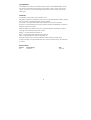 2
2
-
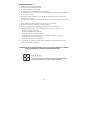 3
3
-
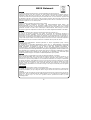 4
4
-
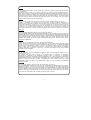 5
5
-
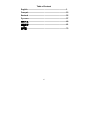 6
6
-
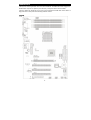 7
7
-
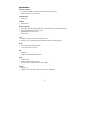 8
8
-
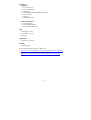 9
9
-
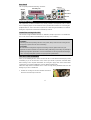 10
10
-
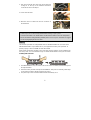 11
11
-
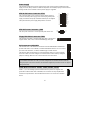 12
12
-
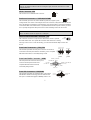 13
13
-
 14
14
-
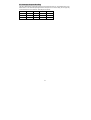 15
15
-
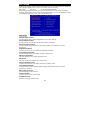 16
16
-
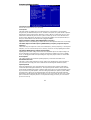 17
17
-
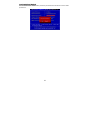 18
18
-
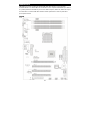 19
19
-
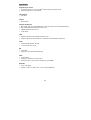 20
20
-
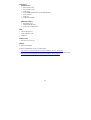 21
21
-
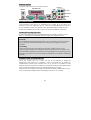 22
22
-
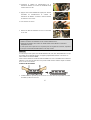 23
23
-
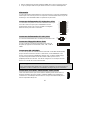 24
24
-
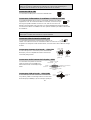 25
25
-
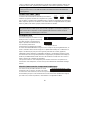 26
26
-
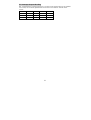 27
27
-
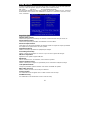 28
28
-
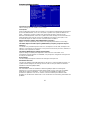 29
29
-
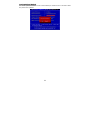 30
30
-
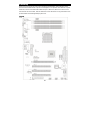 31
31
-
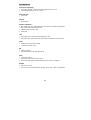 32
32
-
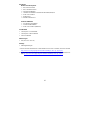 33
33
-
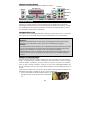 34
34
-
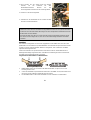 35
35
-
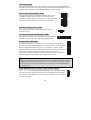 36
36
-
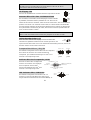 37
37
-
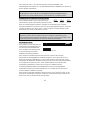 38
38
-
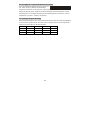 39
39
-
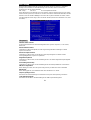 40
40
-
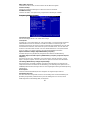 41
41
-
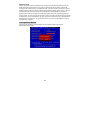 42
42
-
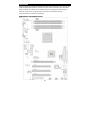 43
43
-
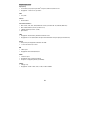 44
44
-
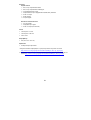 45
45
-
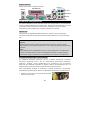 46
46
-
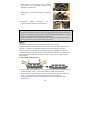 47
47
-
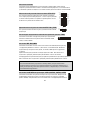 48
48
-
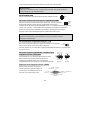 49
49
-
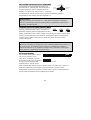 50
50
-
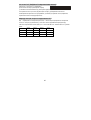 51
51
-
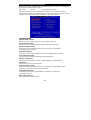 52
52
-
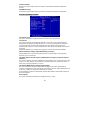 53
53
-
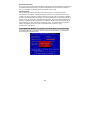 54
54
-
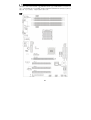 55
55
-
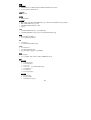 56
56
-
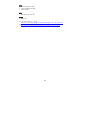 57
57
-
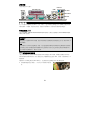 58
58
-
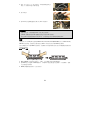 59
59
-
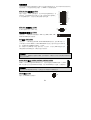 60
60
-
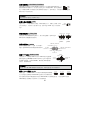 61
61
-
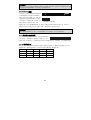 62
62
-
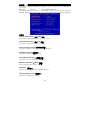 63
63
-
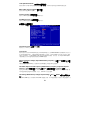 64
64
-
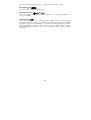 65
65
-
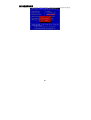 66
66
-
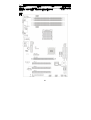 67
67
-
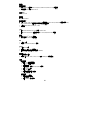 68
68
-
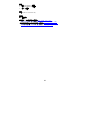 69
69
-
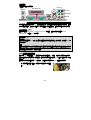 70
70
-
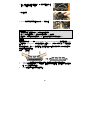 71
71
-
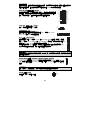 72
72
-
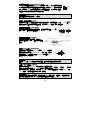 73
73
-
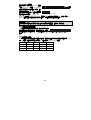 74
74
-
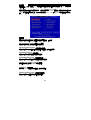 75
75
-
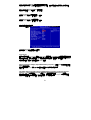 76
76
-
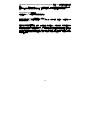 77
77
-
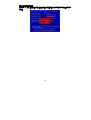 78
78
-
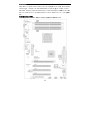 79
79
-
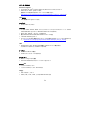 80
80
-
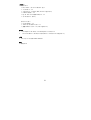 81
81
-
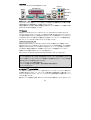 82
82
-
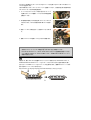 83
83
-
 84
84
-
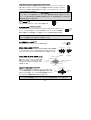 85
85
-
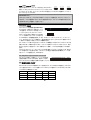 86
86
-
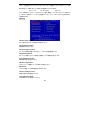 87
87
-
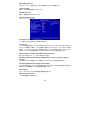 88
88
-
 89
89
-
 90
90
MSI MS-7270 Manuel utilisateur
- Catégorie
- Cartes mères
- Taper
- Manuel utilisateur
dans d''autres langues
- English: MSI MS-7270 User manual
- Deutsch: MSI MS-7270 Benutzerhandbuch
- русский: MSI MS-7270 Руководство пользователя
- 日本語: MSI MS-7270 ユーザーマニュアル
Documents connexes
-
MSI MS-7139 Manuel utilisateur
-
MSI K9N6PGM2 Le manuel du propriétaire
-
MSI MS-7140 Manuel utilisateur
-
MSI MS-7211 Manuel utilisateur
-
MSI MS-7526 Manuel utilisateur
-
MSI K8M Neo-V Manuel utilisateur
-
MSI 661FM3-V - Motherboard - Micro ATX Manuel utilisateur
-
MSI K9A2VM-F V2 Manuel utilisateur
-
MSI K8N NEO4 Le manuel du propriétaire
-
MSI MS-6570E Le manuel du propriétaire